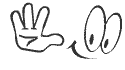大家好,我是努力做教程的鲸鱼儿。
这是第三期教程啦!录的时候说话还是蛮紧张的。嘿嘿,有什么问题都可以留言给我哦。
(视频教程)
V1轨道:视频素材
V2轨道:电影画质损坏素材
V3轨道:电影胶带素材
所有素材我都放进了公众号里,直接回复:胶片转场。
1、选中电影胶带素材,在效果控件里,把不透明度混合模式改为【滤色】2、选中电影损坏素材,在效果控件里,把不透明度混合模式改为【线性加深】3、新建调整图层:在项目面板空白处右键,点击新建项目,选择调整图层,点击确定5、在效果里搜索:变换。拖进调整图层,在第一帧的位置给缩放打上关键帧,然后移动30帧(按住Shift,按一次“→”就是移动五帧,30帧我们按6次)缩放值改为85。框选两个关键帧,右键添加缓入缓出效果,调为先快后慢。6、在效果里搜索:快速模糊。拖进调整图层,找到缩放一半的位置,给模糊度打上关键帧,再跳到缩放的最后一个关键帧,将模糊度数值改为85,模糊维度改为水平(如果水平位移,就改为水平。如果做垂直位移,就改为垂直。)框选两个关键帧,添加缓入缓出效果,设为先慢后快。7、在效果里搜索:位移。拖进调整图层,在缩放一半的位置,给‘将中心移至’打上关键帧,跳到最后一个关键帧,将X轴数值改动(如果水平位移,就是改x轴数值,如果是垂直位移,就是改y轴数值)我这里把数值调为7200,框选两个关键帧,添加缓入缓出效果,设为先慢后快。
好啦,这就是老电影胶片转场效果的大致流程。大家不要嫌麻烦,其实只要跟着做一遍,你就会觉得,还挺简单。赶快去练习吧!今天就到这里了,我们下期再见!
【长按识别支持】


点亮“在看”,微信好习惯
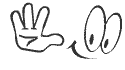
文章转载自微信公众号鲸鱼知识会